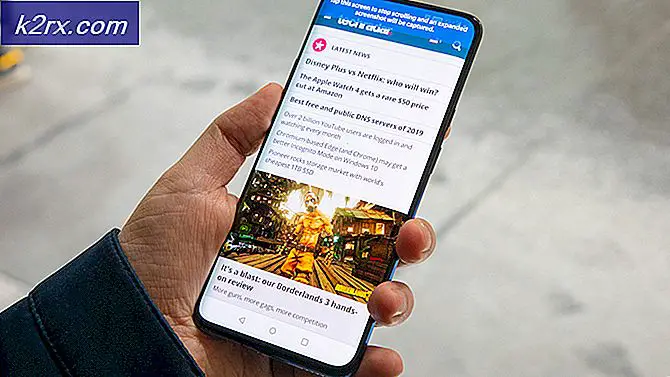การแก้ไข: ข้อผิดพลาด NSIS ข้อผิดพลาดในการเรียกใช้ตัวติดตั้ง
ข้อผิดพลาด NSIS (Nullsoft Scriptable Install System) เป็นข้อผิดพลาดที่ปรากฏขึ้นเมื่อคุณกำลังพยายามติดตั้งอะไร แต่ไฟล์การติดตั้งเสียหายอย่างใดบางส่วนหรือไม่สมบูรณ์หรือไม่ตรงกับการตั้งค่าในระบบของคุณ ข้อผิดพลาด NSIS ข้อความ - ข้อผิดพลาดในการเรียกใช้ตัวติดตั้ง หมายความว่าตัวติดตั้งล้มเหลวในการตรวจสอบตัวเองเนื่องจากได้รับการแก้ไขจากฟอร์มเดิมแล้ว หากการติดตั้งยังคงดำเนินต่ออยู่ซอฟต์แวร์จะไม่ทำงานและจะไม่ทำงานอย่างถูกต้อง
เพื่อป้องกันปัญหานี้โปรแกรมติดตั้งจะป้องกันตัวเองจากการดำเนินการต่อ
มีสถานการณ์บางอย่างที่คุณอาจพบข้อผิดพลาดดังกล่าว:
- ไฟล์สำหรับซอฟต์แวร์ที่คุณดาวน์โหลดจากอินเทอร์เน็ตไม่สมบูรณ์
- สื่อกายภาพ (CD / DVD) ที่คุณติดตั้งจากได้รับความเสียหาย
- ไฟล์ที่ดาวน์โหลดมาได้รับการแก้ไขแล้วแตกต่างจากไฟล์ต้นฉบับ
- ฮาร์ดแวร์ที่จำเป็นเช่นไดรฟ์ซีดีหรือดีวีดีไม่ทำงาน
- คุณมีไวรัสในคอมพิวเตอร์ของคุณ
มีบางสิ่งที่คุณสามารถลองแก้ปัญหานี้ได้ ทั้งหมดนี้ใช้ง่ายและคุณสามารถลองติดตั้งซอฟต์แวร์อีกครั้งหลังจากที่คุณได้ลองใช้โซลูชันแล้ว
วิธีที่ 1: ซ่อมแซมแฟ้มขอบที่เสียหาย
ดาวน์โหลดและเรียกใช้ Reimage Plus เพื่อสแกนและกู้คืนไฟล์ที่เสียหายและขาดหายไปจาก ที่นี่ จากนั้นดูว่าปัญหาได้รับการแก้ไขแล้วหรือยังถ้าไม่ลองใช้วิธีอื่นที่ระบุไว้ด้านล่าง
วิธีที่ 2: เปลี่ยนชื่อโปรแกรมติดตั้ง
นี่เป็นเรื่องง่ายมากและไม่น่าจะทำให้เกิดข้อผิดพลาด NSIS แต่คุณสามารถลองทำตามที่ได้รับทราบเพื่อช่วย ค้นหาไฟล์การติดตั้งและคลิกขวาที่ไฟล์แล้วเลือก Rename จากรายการ
คลิกและกด F2 บนแป้นพิมพ์
เปลี่ยนชื่อเป็นสิ่งที่เรียบง่ายซึ่ง มีเพียงคำเดียวเท่านั้น ตัวอย่างเช่นเปลี่ยนเป็น Softwarenamesetup.exe ลองเรียกใช้การตั้งค่าอีกครั้งและดูว่าการทำงานเป็นอย่างไร
วิธีที่ 3: ดาวน์โหลดการตั้งค่าจากแหล่งอื่น
ไฟล์ติดตั้งที่คุณดาวน์โหลดมาอาจเสียหายซึ่งจะทำให้คุณเกิดข้อผิดพลาด NSIS หากเป็นกรณีนี้ให้ลองค้นหาการตั้งค่าอื่น ๆ เช่นอาจจะมีสถานที่อื่น ๆ ที่มีการทำงานเต็มรูปแบบติดตั้งที่ไม่เสียหาย ลองทำเช่นนี้กับโปรแกรมติดตั้งไม่กี่ถ้าโปรแกรมที่สองไม่ทำงาน
วิธีที่ 4: ติดตั้งซอฟต์แวร์โดยใช้ Command Prompt
Command Prompt เป็นเครื่องมือที่มีประสิทธิภาพและคุณสามารถใช้คุณลักษณะนี้เพื่อประโยชน์ของคุณได้ที่นี่ คลิก Start และพิมพ์ cmd แล้วเลือก Run as administrator
PRO TIP: หากปัญหาเกิดขึ้นกับคอมพิวเตอร์หรือแล็ปท็อป / โน้ตบุ๊คคุณควรลองใช้ซอฟต์แวร์ Reimage Plus ซึ่งสามารถสแกนที่เก็บข้อมูลและแทนที่ไฟล์ที่เสียหายได้ วิธีนี้ใช้ได้ผลในกรณีส่วนใหญ่เนื่องจากปัญหาเกิดจากความเสียหายของระบบ คุณสามารถดาวน์โหลด Reimage Plus โดยคลิกที่นี่เมื่อเปิดขึ้นให้ ลากตัวติดตั้งภายในหน้าต่าง คุณจะเห็นว่าเส้นทางไปยังโปรแกรมติดตั้งจะปรากฏขึ้นบนหน้าจอ Command Prompt อย่ากด Enter เลย กด Spacebar และพิมพ์ / NCRC หลังจากเส้นทางการตั้งค่า
หากด้วยเหตุผลบางอย่างเส้นทางไปยังไฟล์ปฏิบัติการจะไม่ปรากฏขึ้นเมื่อคุณลากเข้าไปใน Command Prompt (Window) จากนั้นให้พิมพ์และเรียกดูตำแหน่งนั้นด้วยตนเอง
จากนั้นกด Enter และการตั้งค่าควรเริ่มต้น คำสั่ง / NCRC จะทำให้โปรแกรมติดตั้งข้ามการทดสอบความเสียหายและจะทำงานต่อไปแม้ว่าจะมีข้อผิดพลาดเกิดขึ้นก็ตาม โปรดจำไว้ว่าการดำเนินการนี้จะติดตั้งซอฟต์แวร์ของคุณ แต่ถ้ามีข้อผิดพลาดร้ายแรงอาจไม่ทำงาน
วิธีที่ 5: ตรวจสอบภาษาของระบบ
กดปุ่ม Windows และ กดปุ่ม X แล้วเลือก Control Panel
ใน Control Panel พิมพ์ Language
จากบานหน้าต่างภาษาเลือก เปลี่ยนรูปแบบวันที่, เวลาหรือตัวเลข จากบานหน้าต่างด้านซ้ายแล้วไปที่แท็บการ จัดการ
เลือก เปลี่ยนตำแหน่งที่ตั้งของระบบ เป็นภาษาของประเทศของคุณ หากซอฟต์แวร์เป็นภาษาอื่นคุณสามารถเปลี่ยนภาษาได้ แต่จะเปลี่ยนรูปแบบภาษาและคีย์บอร์ดด้วย
วิธีที่ 6: สแกนหาไวรัสในคอมพิวเตอร์ของคุณ
หากวิธีการดังกล่าวทั้งหมดล้มเหลวคอมพิวเตอร์ของคุณอาจติดไวรัสซึ่งจะป้องกันไม่ให้ติดตั้งซอฟต์แวร์และจนกว่าคุณจะทำความสะอาดคุณจะไม่สามารถทำอะไรได้มากนัก คุณสามารถทำเช่นนี้ได้ด้วยโปรแกรมป้องกันไวรัสที่คุณเลือก แต่ต้องแน่ใจว่าได้รันการสแกนอย่างละเอียดถี่ถ้วนและไม่ใช้งานได้อย่างรวดเร็วเนื่องจากการข้ามไฟล์และโฟลเดอร์จำนวนมากซึ่งอาจมีไฟล์ที่มีปัญหาซึ่งติดไวรัสด้วย ไวรัส
ข้อผิดพลาด NSIS อาจเป็นผลมาจากไฟล์ติดตั้งที่เสียหายอย่างจริงจังหรือข้อความแสดงข้อผิดพลาดที่ผิดพลาดเนื่องจากข้อผิดพลาดในระบบปฏิบัติการ แต่อย่างใดก็ตามวิธีใดวิธีหนึ่งข้างต้นจะช่วยให้คุณสามารถจัดการกับปัญหาได้
PRO TIP: หากปัญหาเกิดขึ้นกับคอมพิวเตอร์หรือแล็ปท็อป / โน้ตบุ๊คคุณควรลองใช้ซอฟต์แวร์ Reimage Plus ซึ่งสามารถสแกนที่เก็บข้อมูลและแทนที่ไฟล์ที่เสียหายได้ วิธีนี้ใช้ได้ผลในกรณีส่วนใหญ่เนื่องจากปัญหาเกิดจากความเสียหายของระบบ คุณสามารถดาวน์โหลด Reimage Plus โดยคลิกที่นี่